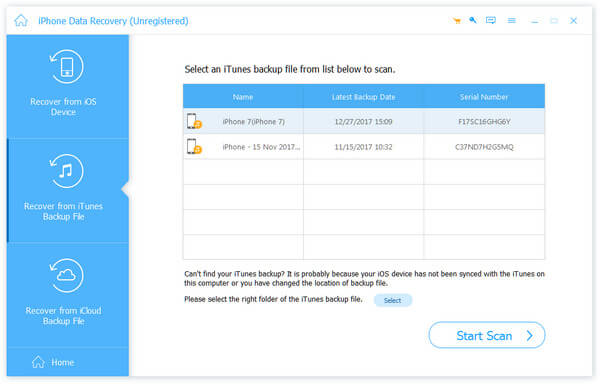Tipard iOS Data Recovery är en bra bit av iPod / iPad / iPhone data återvinning verktyg. Det låter dig återställa raderade meddelanden, foton, musik, kontakter och andra viktiga filer på din enhet. den har tre återställningsmetoder - återhämta sig från iPhone / iPad / iPod direkt och återhämta sig från iTunes-backupfiler. Här är handledningen om hur du använder denna iOS Data Recovery. Vi kommer att introducera dessa tre återställningsmetoder separat.
Hämta och installera Tipard iOS Data Recovery på din dator. Efter att ha startat programmet kan du se att programmet har tre återställningsmetoder. Standardvärdet är Välj från iOS-enhet.
Anslut din iDevice till datorn via USB-kabel. När det har upptäckts klickar du på Start Scan och programmet börjar skanna enheten.
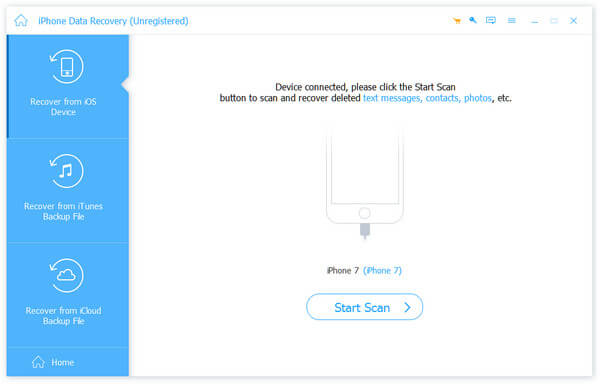
Men om du använder iPhone 4 / 3GS, iPad 1 eller iPod touch 4, måste du hämta ett plugin-program och ange skanningsläge enligt instruktionerna på gränssnittet. Efter skanning väljer du filer du vill återställa från vissa kategorier.
Förhandsgranska i huvudgränssnittet. Om filen är precis vad du behöver, klicka på Återställ för att starta. Sekunder senare sparas de återställda filerna i din lokala mapp.
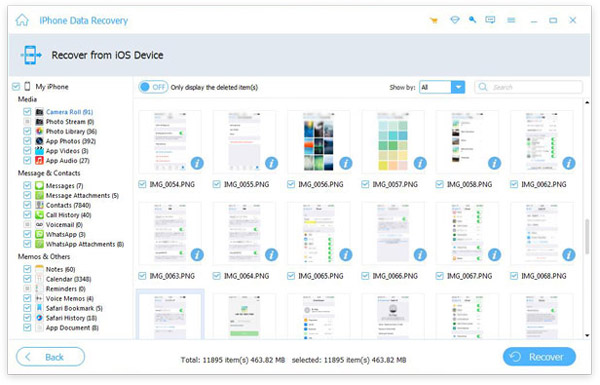
Efter att ha startat programmet klickar du på Återställ från iTunes Backup File.
Välj först en iTunes-backupfil att hämta. Efter att ha laddat ner säkerhetskopian. Klicka på skanningsknappen för att skanna data i den. Välj sedan filer från en viss kategori.
Klicka på Recover-knappen och återställningen startar på nolltid.